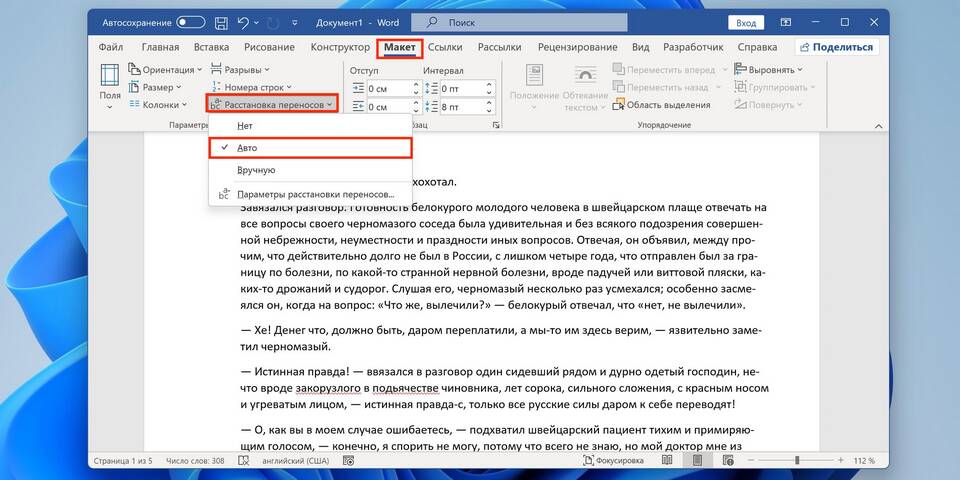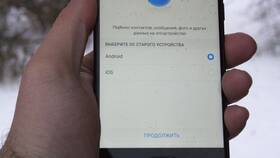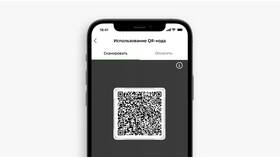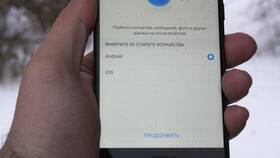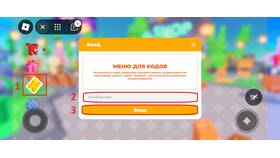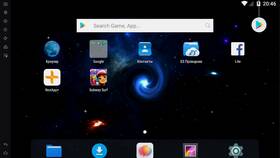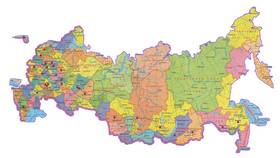Перенос файлов в документ Word может потребоваться для создания единого документа из различных источников. Рассмотрим основные методы вставки файлов в Word.
Содержание
Способы вставки файлов в Word
Вставка текстового содержимого
- Откройте вкладку "Вставка" в Word
- Нажмите "Объект" в группе "Текст"
- Выберите "Текст из файла"
- Укажите нужный файл (txt, doc, docx)
- Нажмите "Вставить"
Вставка файла как объекта
| Тип файла | Возможности |
| Вставка как значок или содержимое | |
| Excel | Вставка таблицы или ссылки |
| Изображения | Вставка как рисунка |
Методы вставки различных форматов
- Текстовые файлы: Используйте "Вставку" → "Текст из файла"
- Таблицы Excel: "Вставка" → "Таблица" → "Excel"
- PDF: "Вставка" → "Объект" → "Adobe Acrobat Document"
- Изображения: "Вставка" → "Рисунки"
Как вставить содержимое с сохранением форматирования
- Скопируйте текст из исходного файла
- В Word нажмите правой кнопкой в месте вставки
- Выберите "Сохранить исходное форматирование"
- Или используйте сочетание Ctrl+V
Специальные варианты вставки
| Вариант | Описание |
| Связывание | Файл обновляется при изменениях в источнике |
| В виде значка | Файл отображается как иконка |
| Только текст | Игнорирует исходное форматирование |
Решение распространенных проблем
- Если файл не вставляется - проверьте его формат
- Для больших файлов используйте сжатие изображений
- При проблемах со связью объектов - обновите ссылки
Выбор метода вставки зависит от типа файла и необходимости сохранения исходного форматирования.